Acer AO533 – page 9
Manual for Acer AO533
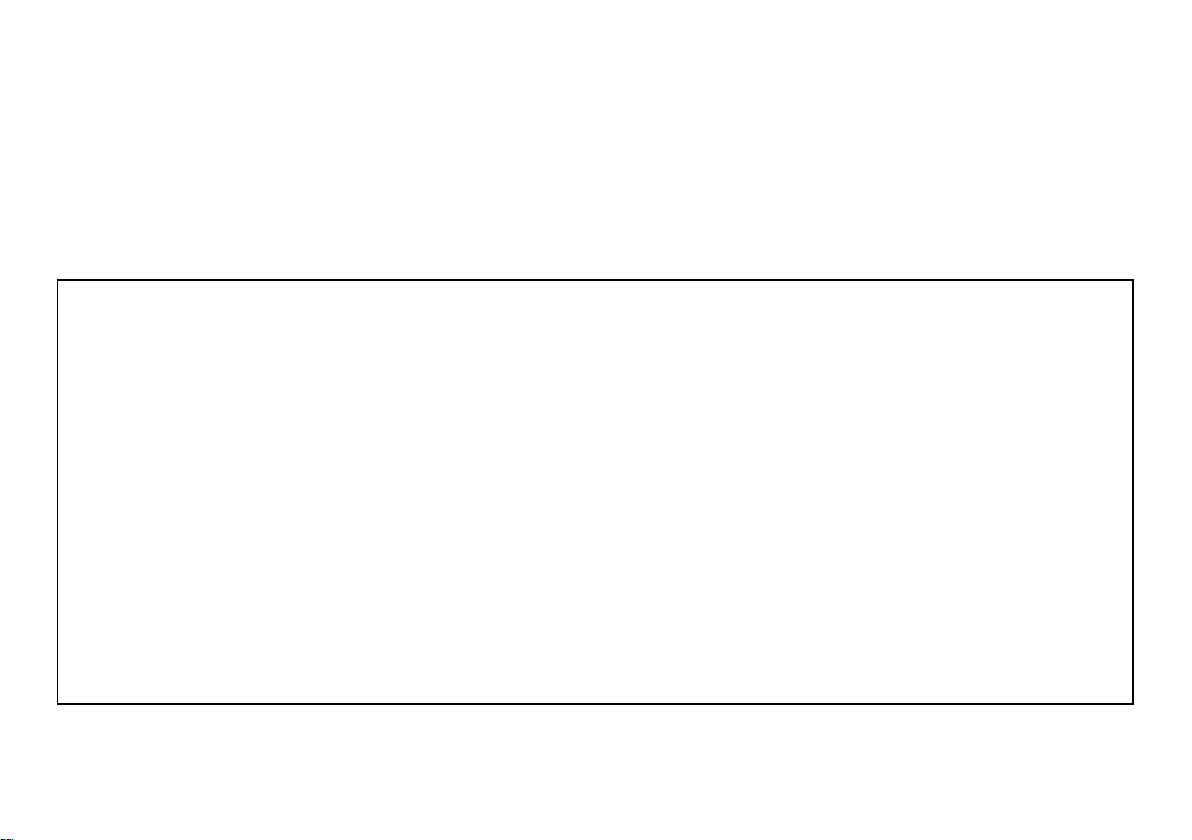
sorozat
Rövid útmutató
sorozat
Rövid útmutató
Federal Communications Commission
Declaration of Conformity
This device complies with Part 15 of the FCC Rules. Operation is subject to the following two conditions: (1) this device may not
cause harmful interference, and (2) this device must accept any interference received, including interference that may cause
undesired operation.
The following local Manufacturer/Importer is responsible for this declaration:
Product name: Notebook PC
Brand: Acer
Model number: PAV01
Machine type:
Aspire one series; AO533 series
Name of Responsible Party: Acer America Corporation
Address of responsible party: 333 West San Carlos St., San Jose
CA 95110, U. S. A.
Contact person: Acer Representative
Phone No.: 1-254-298-4000
Fax No.: 1-254-298-4147
April 23, 2010
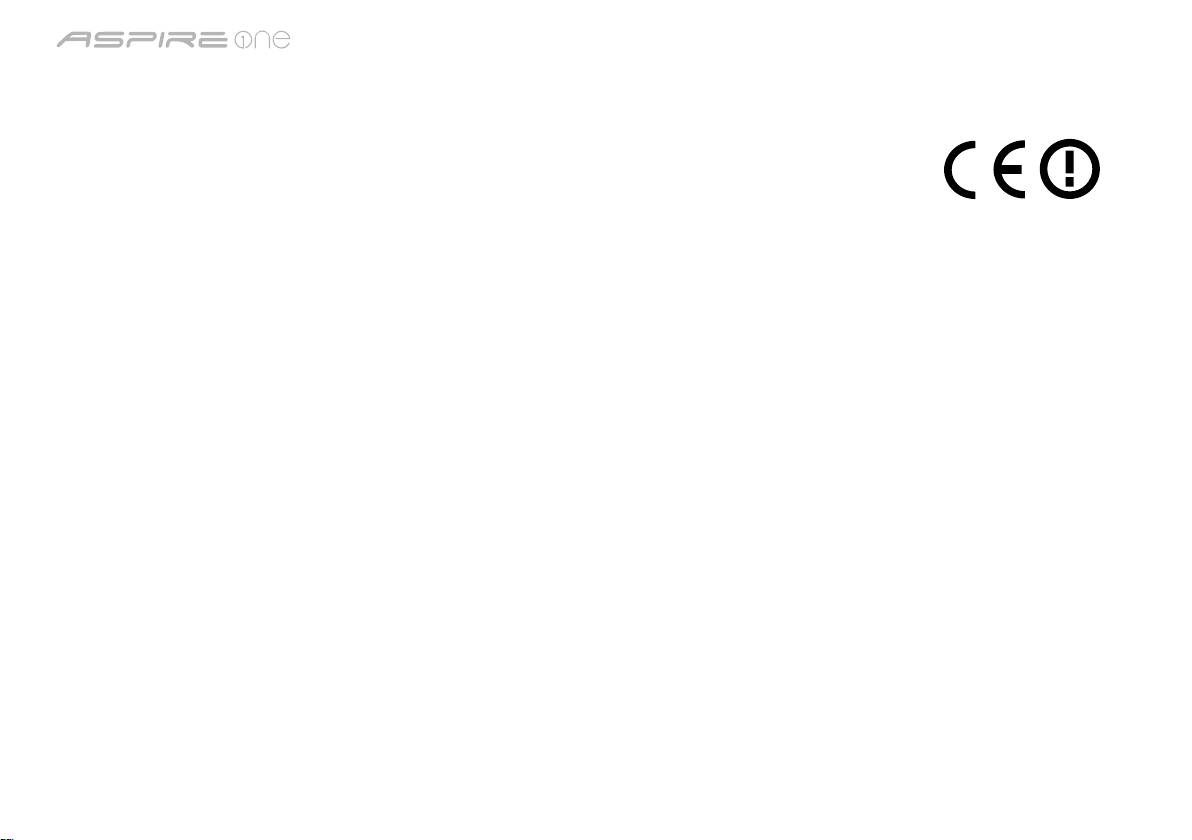
sorozat
Rövid útmutató
sorozat
Rövid útmutató
CE Declaration of Conformity
We,
Acer Incorporated
8F, 88, Sec. 1, Hsin Tai Wu Rd., Hsichih, Taipei Hsien 221, Taiwan
Contact Person: Mr. Easy Lai, e-mail:easy_lai@acer.com.tw
And,
Acer Europe SA
Via Cantonale, Centro Galleria 2 6928 Manno Switzerland
Hereby declare that:
Product: Notebook Computer
Trade Name: Acer
Model Number: PAV01
Machine Type: Aspire one series; AO533 series
Is compliant with the essential requirements and other relevant provisions of the following EC directives, and that all the
necessary steps have been taken and are in force to assure that production units of the same product will continue comply with
the requirements.
R&TTE Directive 1999/5/EC as attested by conformity with the following harmonized standard:
• Article 3.1(a) Health and Safety
-. EN60950-1
-. EN62311
• Article 3.1(b) EMC
-. EN301 489-1
-. EN301 489-3 (Applicable to non-bluetooth wireless keyboard mouse set).
-. EN301 489-7
-. EN301 489-17
-. EN301 489-24
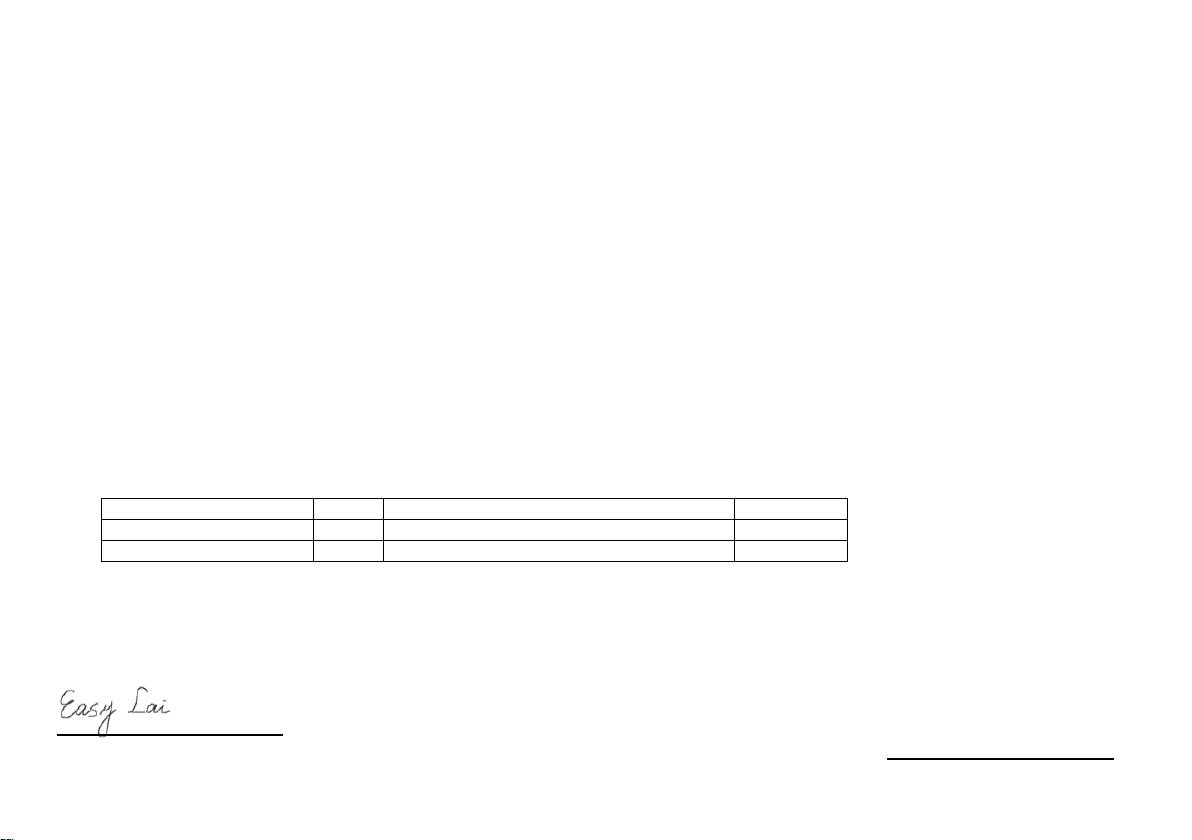
sorozat
Rövid útmutató
sorozat
Rövid útmutató
• Article 3.2 Spectrum Usages
-. EN300 440-2 (Applicable to non-bluetooth wireless keyboard mouse set).
-. EN300 328
-. EN301 511
-. EN301 893 (Applicable to 5GHz high performance RLAN).
-. EN301 908-1
-. EN301 908-2
EMC Directive 2004/108/EC as attested by conformity with the following harmonized standards:
-. EN55022, AS/NZS CISPR22, Class B
-. EN55024
-. EN61000-3-2 Class D
-. EN61000-3-3
Low Voltage Directive 2006/95/EC as attested by conformity with the following harmonized standard:
-. EN60950-1
RoHS Directive 2002/95/EC on the Restriction of the Use of certain Hazardous Substances in Electrical and Electronic Equipment
-. The maximum concentration values of the restricted substances by weight in homogenous material are:
Lead
0.1%
Polybrominated Biphenyls (PBB’s)
0.1%
Mercury
0.1%
Polybrominated Diphenyl Ethers (PBDE’s)
0.1%
Hexavalent Chromium
0.1%
Cadmium
0.01%
Directive 2009/125/EC with regard to establishing a framework for the setting of ecodesign requirements for energy-related
product.
Year to begin affixing CE marking 2010.
Apr. 23, 2010
Easy Lai /Manager
Regulation Center, Acer Inc.
Date
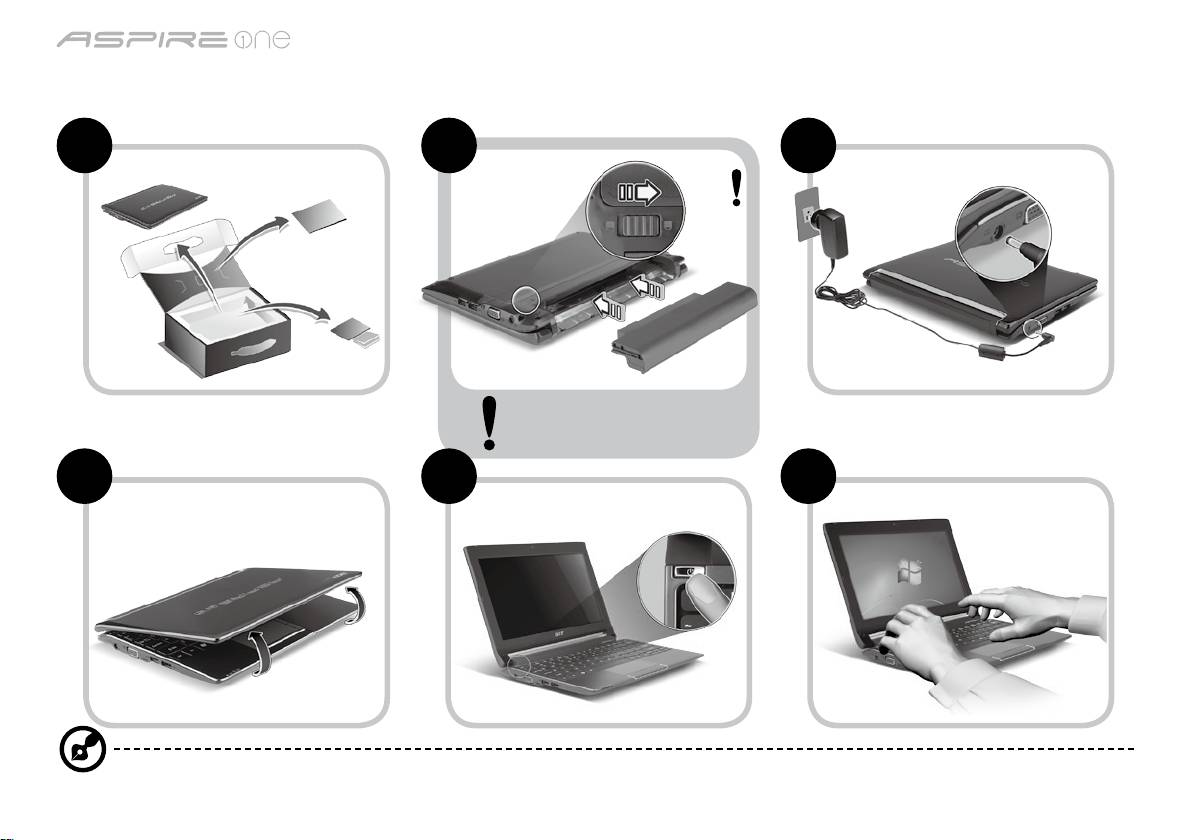
sorozat
Rövid útmutató
sorozat
Rövid útmutató
Miután a Kezdők számára...
1 2 3
2-2
3-2
3-1
2-1
Győződjön meg arról, hogy az
akkumulátor biztosan rögzült a
helyén (lásd a 2-2 ábrát).
4 5 6
A képek csak illusztrációk. A termék műszaki leírásában eltérések lehetnek.
1
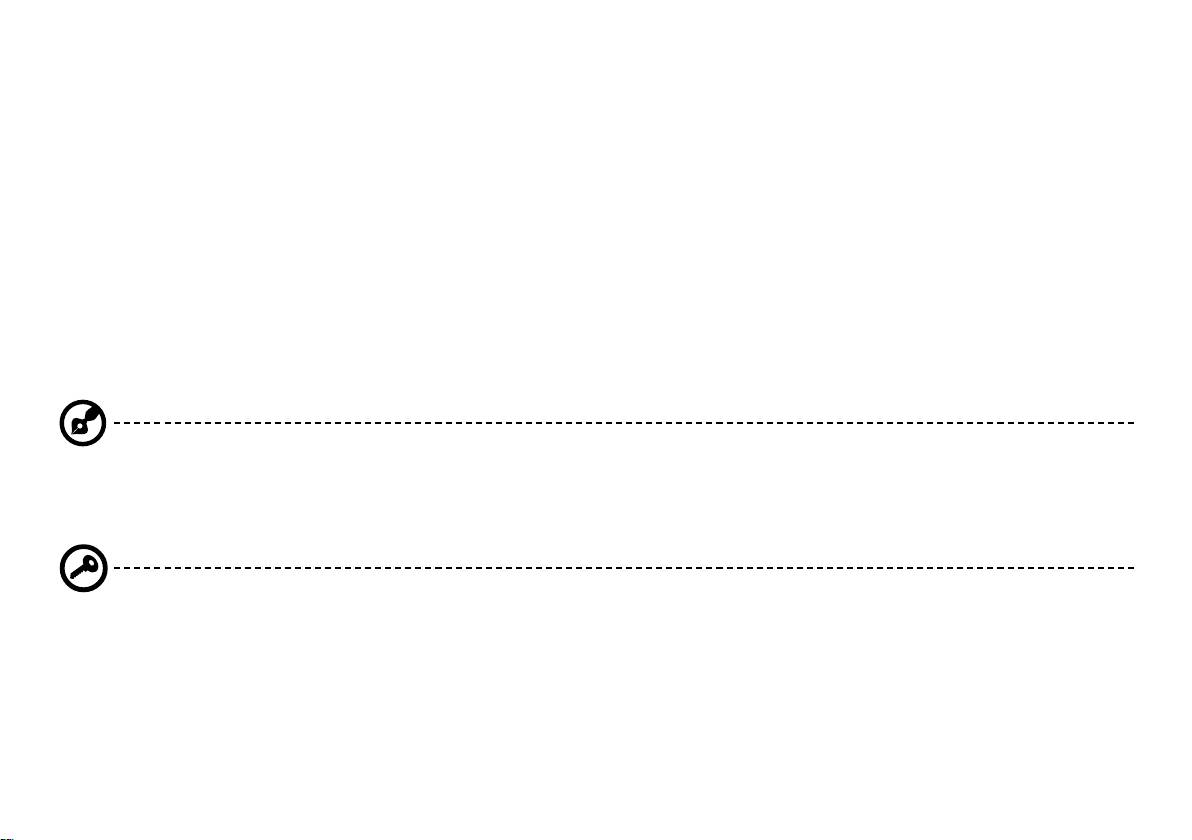
sorozat
Rövid útmutató
sorozat
Rövid útmutató
Az első lépések
Köszönjük, hogy mobil számítástechnikai feladatai elvégzéséhez egy Acer hordozható számítógépet választott.
Útmutatók
Minden segítséget szeretnénk megadni Önnek új Acer gépének használatához, ezért a következő útmutatókat dolgoztuk ki*:
Az első a Rövid útmutató, amely segítségére lesz a számítógép üzembe helyezésénél.
A számítógép hatékonyabb használatához az AcerSystem User Guide ad segítséget. Ez a kézikönyv részletes információkat tartalmaz
például az előre telepített segédprogramokról, az adat-helyreállításról, a bővítési lehetőségekről és a hibaelhárításról. Emellett ismerteti
a garanciával kapcsolatos tudnivalókat, valamint a számítógépre vonatkozó általános szabályokat és biztonsági előírásokat is.
A kézikönyv Portable Document Format (PDF) formátumú, és gyárilag telepítve van a számítógépre.
Megjegyzés: A fájl megtekintéséhez szükség van az Adobe Reader alkalmazásra. Ha az Adobe Reader nincs telepítve a
számítógépre, akkor az AcerSystem User Guide elemre kattintva először az Adobe Reader telepítőprogramja jelenik meg.
A telepítés elvégzéséhez kövesse a képernyőn megjelenő utasításokat. Az Adobe Reader használatához a Súgó és támogatás
menüben talál útmutatást.
* FONTOS MEGJEGYZÉS: Felhívjuk gyelmét arra, hogy az itt említett útmutatók, legyen szó akár elektronikus, akár
nyomtatott formátumú kiadványról, kizárólag tájékoztató célt szolgálnak, és hacsak az AcerSystem User Guide másként
nem rendelkezik, ezeknek az útmutatóknak a tartalma semmilyen kijelentést vagy garanciavállalást nem jelent az Acer
részéről az Ön által megvásárolt terméket illetően. Az Acer kifejezetten elhárít az útmutatókban található hibákkal
kapcsolatos minden felelősséget.
2
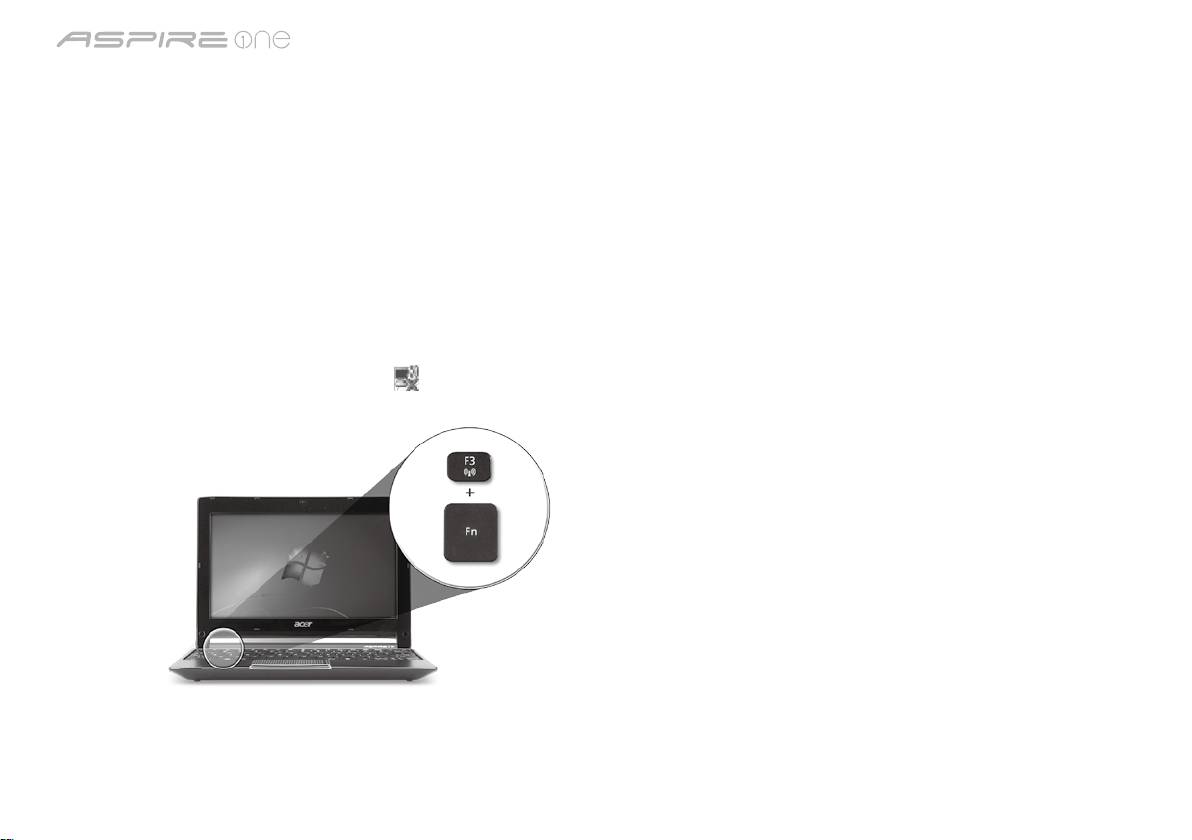
sorozat
Rövid útmutató
sorozat
Rövid útmutató
Hálózati konguráció
Ezen útmutató segítségével megadhatja a vezetékes és a vezeték nélküli hálózat beállításait; ezt követően csatlakozhat az Internetre.
LAN-kapcsolat beállítása
Egyszerűen csatlakoztassa a hálózati kábelt az Ethernet (RJ-45) portba. Az Ethernet port helyét illetően lásd „Jobb oldali nézet” a
6. oldalon.
Vezeték nélküli hálózati kapcsolat beállítása
1. Az <Fn> + <F3> billentyűkombinációval nyissa meg a Kommunikációkezelőt. Itt kapcsolható be a Wi-Fi-adapter; a bekapcsoláshoz
kattintson a Wi-Fi melletti vörös gombra.
Megjegyzés: A 3G és a Bluetooth ugyancsak a Kommunikációkezelővel érhető el. A kommunikációs modulok kongurációtól
függően eltérők lehetnek.
2. Kattintson a rendszer tálcáján található
ikonra, majd válassza ki, hogy melyik vezeték nélküli hozzáférési ponthoz kíván
csatlakozni.
3G SIM-kártya behelyezése (csak bizonyos típusok esetében)
Távolítsa el az akkumulátort, majd óvatosan tegye be a 3G SIM-kártyát a 3G SIM-kártyafoglalatba. A 3G SIM-kártyafoglalat helyét
illetően lásd: „Hátulnézet & Alulnézet” a 6. oldalon.
3
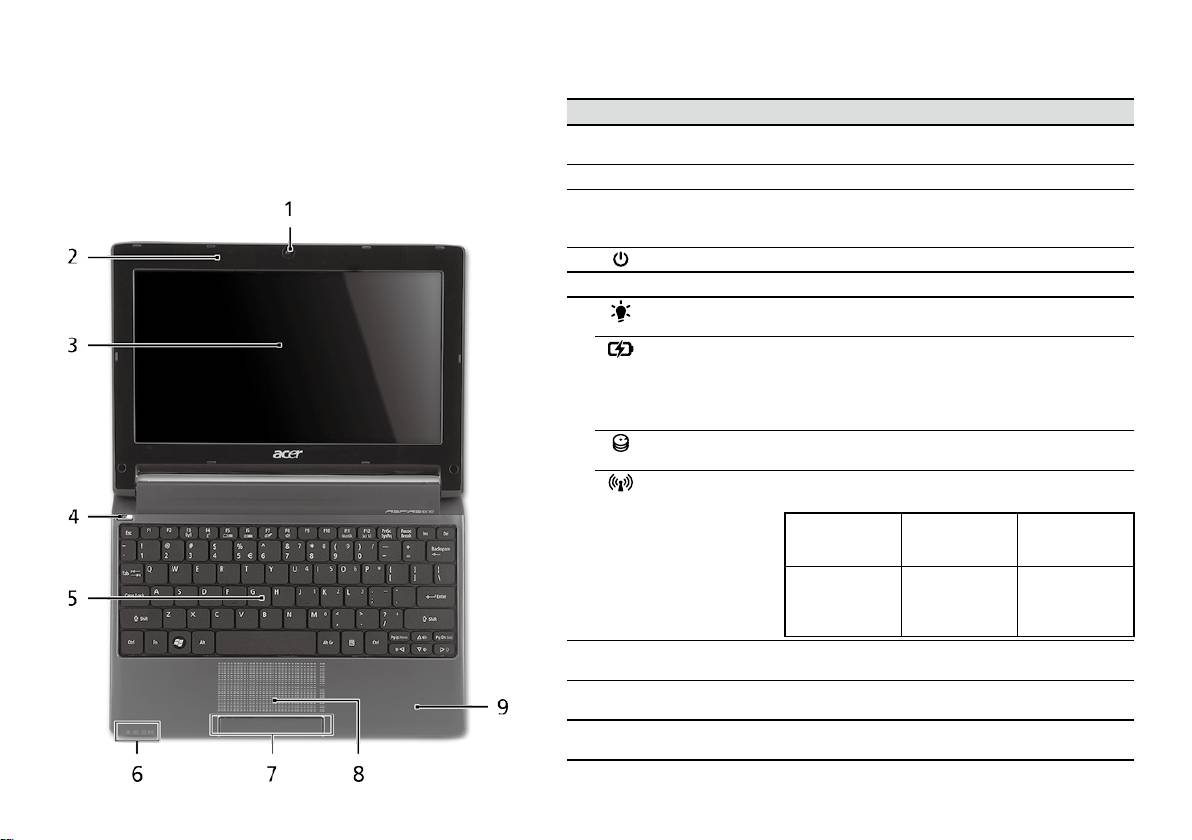
sorozat
Rövid útmutató
sorozat
Rövid útmutató
Felülnézet
Ismerkedés az Aspire One
# Ikon Elem Leírás
készülékkel
1
Acer Crystal Eye
Webkamera videokommunikációs célokra
webkamera
(a konguráció típustól függően változhat).
Miután a Kezdők számára... szakasz alapján üzembe helyezte
a számítógépet, ismerkedjen meg új Acer notebookjával!
2
Mikrofon Belső mikrofon hangfelvételek készítéséhez.
3
Kijelző Más néven folyadékkristályos kijelző (Liquid-Crystal
Display, LCD), a számítógép kimenetét jeleníti meg
(a konguráció típustól függően változhat).
4
Bekapcsoló gomb Be- és kikapcsolja a számítógépet.
5
Billentyűzet Az adatbevitel eszköze.
6
Üzemállapot
A számítógép üzemállapotát jelzi.
1
jelzőfénye
Akkumulátor
Az akkumulátor üzemállapotát jelzi.
1
állapotjelzője
1. Töltés: Sárgán világít, ha az akkumulátor töltése
folyamatban van.
2. Teljesen feltöltve: Hálózati tápellátás
használatakor kéken világít.
Merevlemez
Jelzi, ha a merevlemez használatban van.
jelzőfénye
Kommunikációs
A vezeték nélküli LAN/3G kommunikáció állapotát
1
állapotjelző
jelzi.
Kék jelzőfény
Narancssárga
Kikapcsolva
bekapcsolva
jelzőfény
bekapcsolva
3G bekapcsolva/
3G kikapcsolva/
WiFi bekapcsolva
3G kikapcsolva/
Wi-Fi
3G bekapcsolva/
WiFi kikapcsolva
bekapcsolva
WiFi kikapcsolva
7
Kattintógombok
A bal és a jobb gomb az egér bal és jobb gombjához
(bal és jobb)
hasonlóan működik.
8
Érintőpad Érintésérzékeny mutatóeszköz, a számítógépek
egeréhez hasonlóan működik.
9
Csuklótámasz Kényelmes támaszkodási felület a számítógép
használatának idejére.
1. Az előlap jelzői akkor is láthatók, ha a számítógép fedele le van hajtva.
4
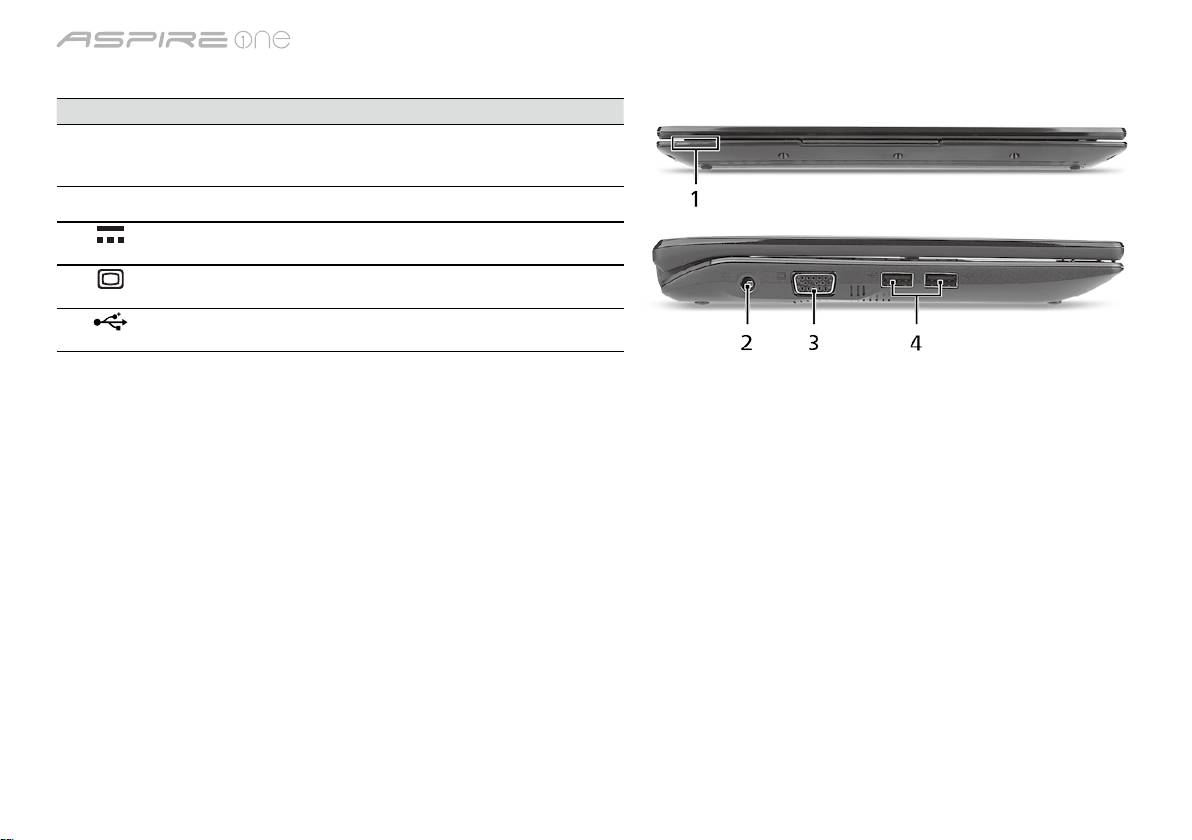
sorozat
Rövid útmutató
sorozat
Rövid útmutató
Elölnézet lehajtott kijelzővel
# Ikon Elem Leírás
1
Állapotjelző fények Fénykibocsátó diódák (Light-Emitting Diode,
LED), fényükkel a számítógép funkcióinak és
összetevőinek állapotát jelzik.
Bal oldali nézet
2
Egyenáramú
A váltakozó áramú hálózati adapter
bemeneti aljzat
csatlakoztatását teszi lehetővé.
3
Külső kijelző (VGA)
Megjelenítő eszköz (pl. külső monitor vagy
port
LCD kivetítő) csatlakoztatását teszi lehetővé.
4
USB 2.0 port USB 2.0 eszközök (pl. USB-s egér vagy
kamera) csatlakoztatását teszi lehetővé.
5
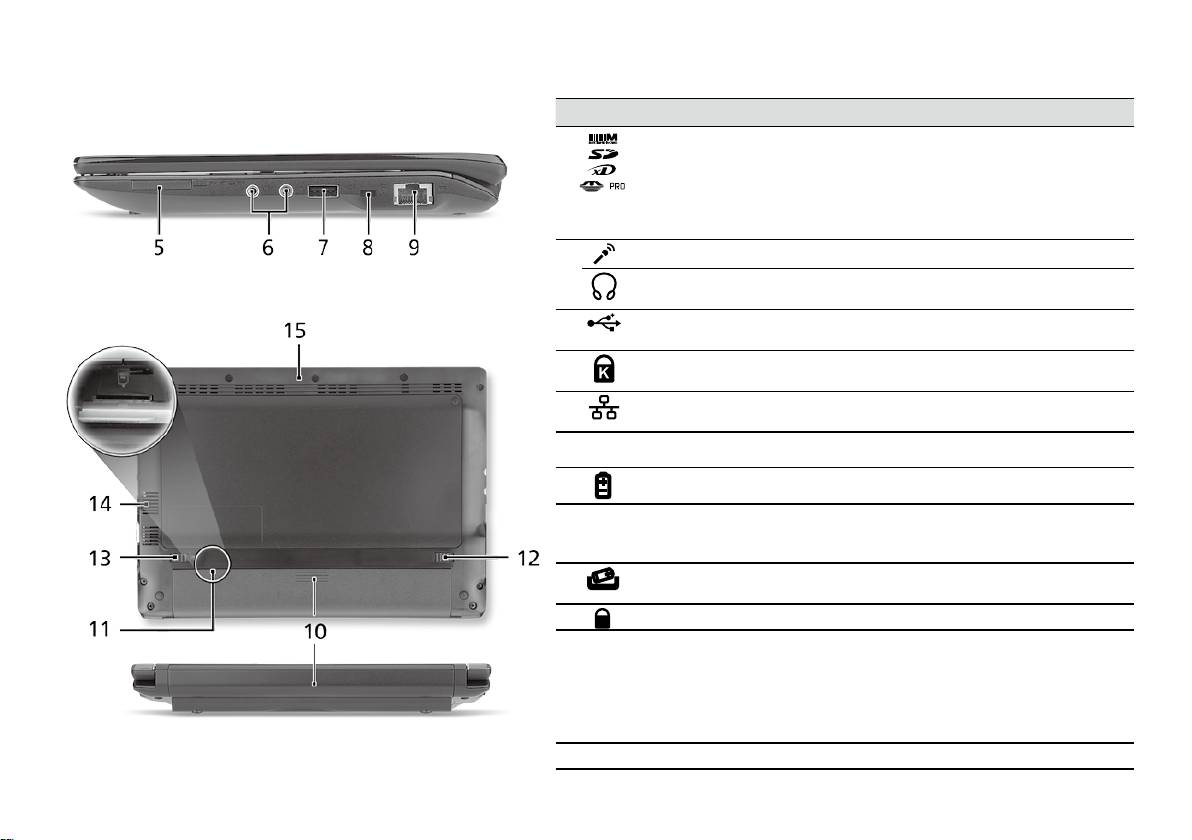
sorozat
Rövid útmutató
sorozat
Rövid útmutató
Jobb oldali nézet
# Ikon Elem Leírás
5
Multifunkciós
Secure Digital (SD), MultiMediaCard (MMC),
kártyaolvasó
Memory Stick (MS), Memory Stick PRO (MS PRO)
és xD-Picture Card (xD) kártyák fogadására képes.
Megjegyzés: A kártyák noman benyomva
helyezhetők be és vehetők ki. Egyszerre csak egy
kártya használatára van lehetőség.
6
Mikrofonbemenet aljzat Külső mikrofon csatlakoztatását teszi lehetővé.
Fejhallgató/hangszóró/
Hangkimeneti eszközök (pl. hangszórók,
vonali kimenet aljzat
fejhallgató) csatlakoztatását teszi lehetővé.
7
USB 2.0 port USB 2.0 eszközök (pl. USB-s egér)
csatlakoztatását teszi lehetővé.
8
Kensington záraljzat Kensington számítógépes biztonsági zár
alkalmazását teszi lehetővé.
9
Ethernet (RJ-45) port Ethernet 10/100 típusú hálózattal képes biztosítani
a kapcsolatot.
Hátulnézet & Alulnézet
10
Akkumulátorfoglalat A számítógép akkumulátorát fogadja be.
11
3G SIM-kártyafoglalat 3G-kapcsolat létesítésére használható 3G SIM-
kártya behelyezésére alkalmas (csak bizonyos
típusok esetében).
12
Akkumulátor
Az akkumulátor eltávolítását teszi lehetővé.
kioldógombja
13
Akkumulátor retesze Az akkumulátor rögzítését biztosítja.
14
Szellőzőnyílások és
Segítségükkel még hosszas használat esetén
hűtőventilátor
is fenntartható a számítógép megfelelő üzemi
hőmérséklete.
Megjegyzés: A ventilátor nyílását nem szabad
elfedni, illetve a levegő áramlását egyéb módon
sem szabad akadályozni.
15
Hangszóró Hangot bocsát ki számítógépéről.
6
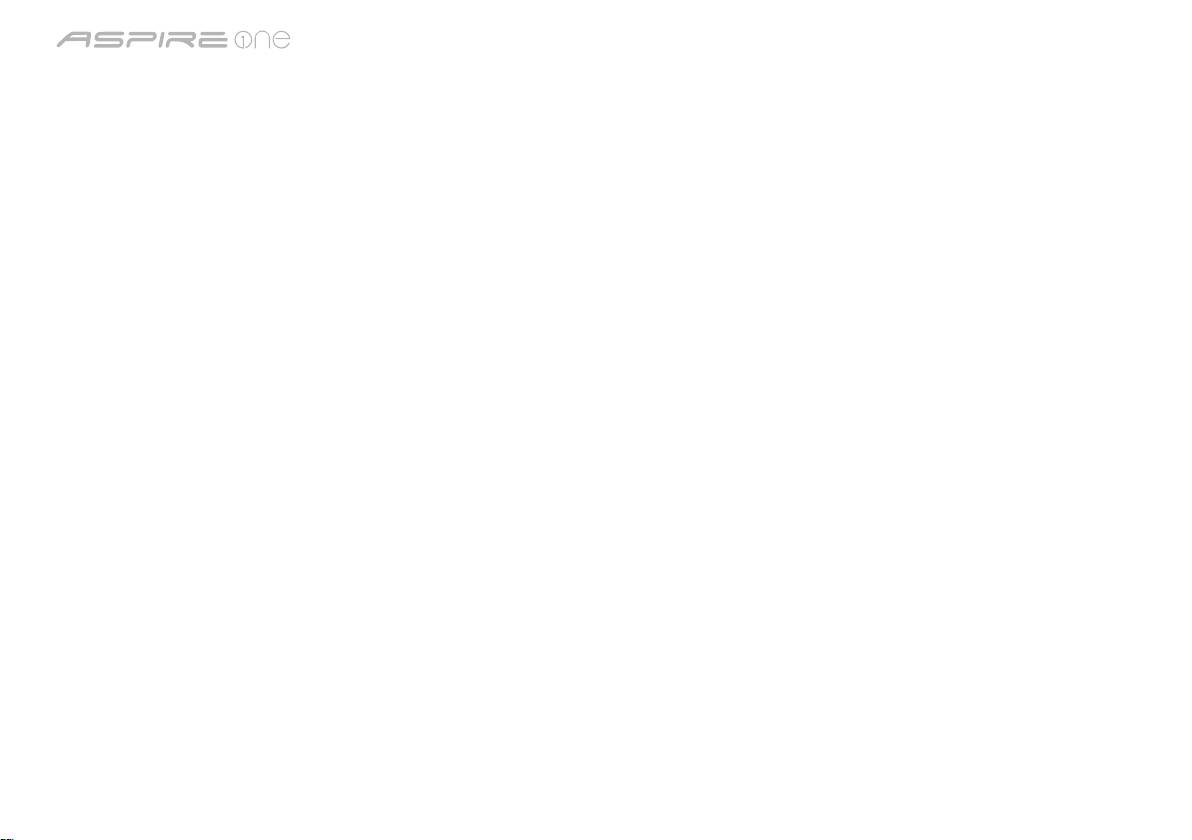
sorozat
Rövid útmutató
Környezet
Hőmérséklet:
Üzemeltetés: 5°C – 35°C
Kikapcsolt állapotban: -20°C – 65°C
Páratartalom (kicsapódás nélkül):
Üzemeltetés: 20% – 80%
Kikapcsolt állapotban: 20% – 80%
7

Řada
Stručné pokyny
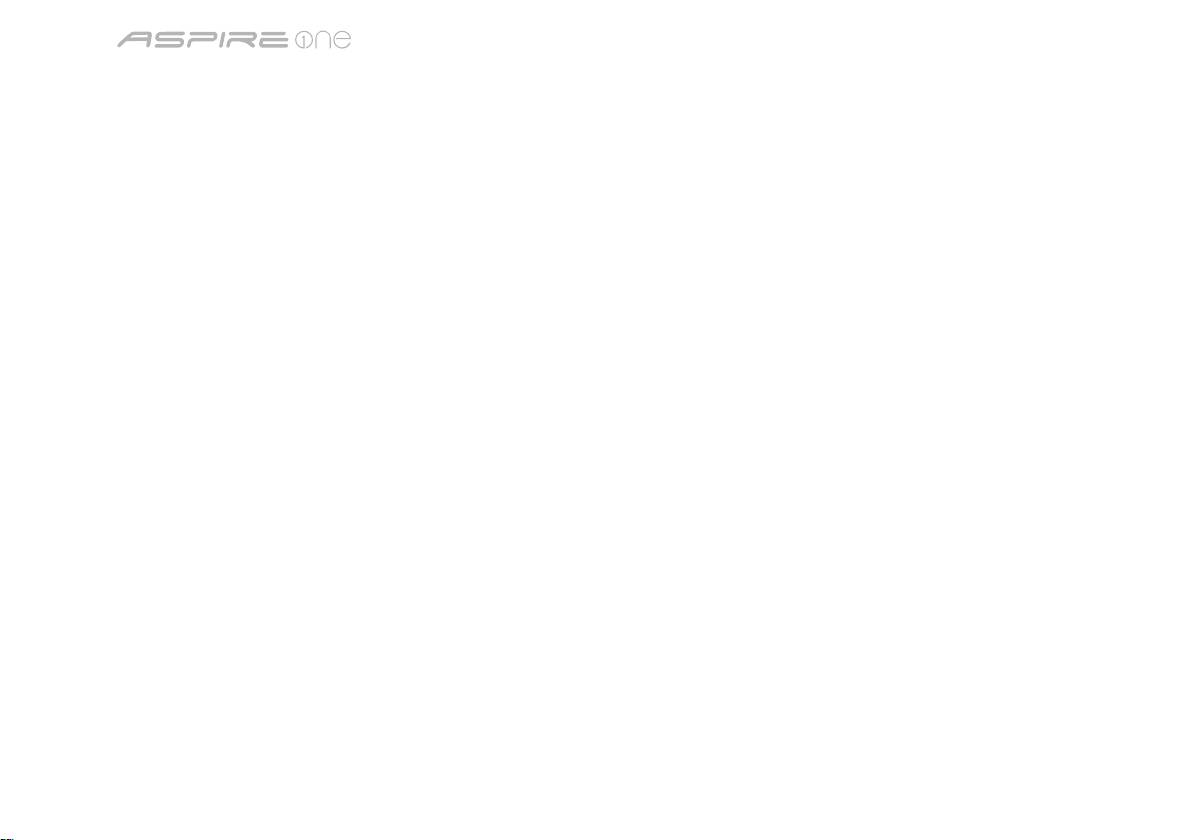
Řada
Stručné pokyny
Řada
Stručné pokyny
© 2010 Všechna práva vyhrazena
Stručné pokyny pro počítače řady Aspire One
Původní vydání: 04/2010
Notebook řady Aspire One
Číslo modelu: ______________________________
Sériové číslo: ______________________________
Datum zakoupení: __________________________
Místo zakoupení: ___________________________
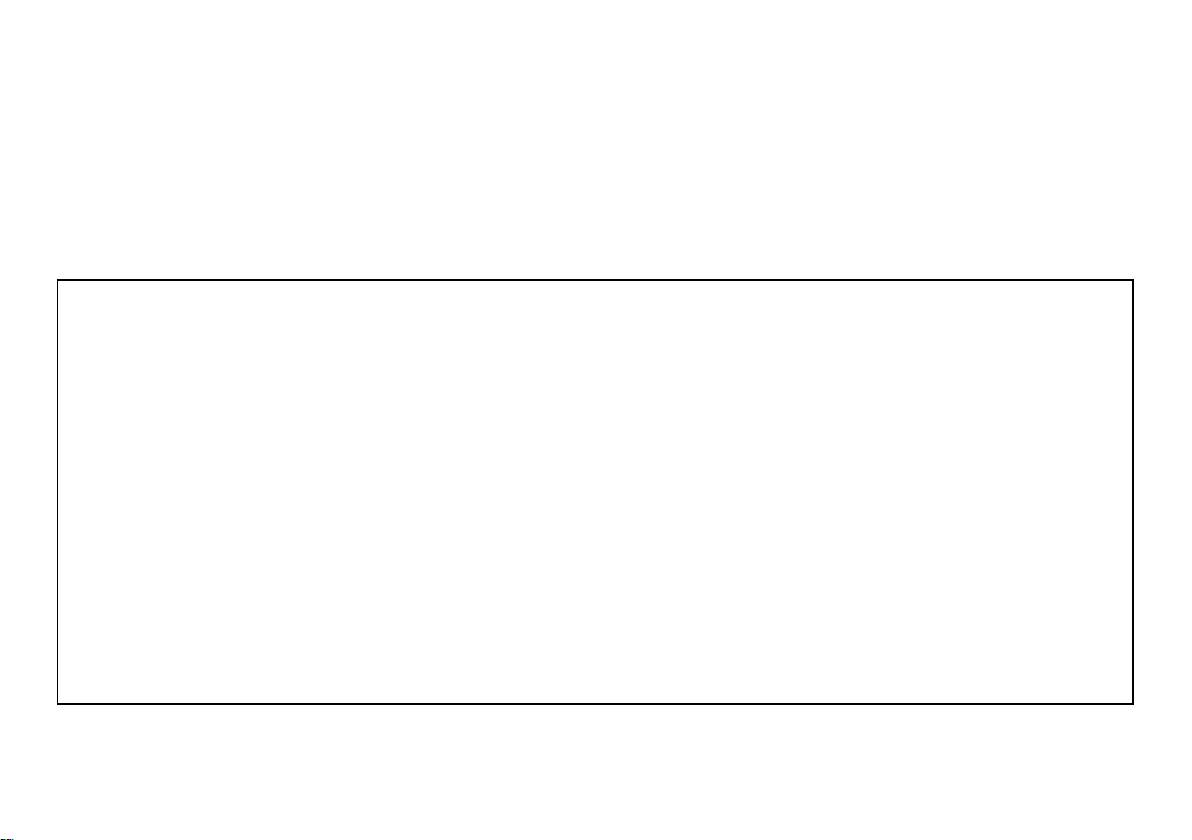
Řada
Stručné pokyny
Řada
Stručné pokyny
Federal Communications Commission
Declaration of Conformity
This device complies with Part 15 of the FCC Rules. Operation is subject to the following two conditions: (1) this device may not
cause harmful interference, and (2) this device must accept any interference received, including interference that may cause
undesired operation.
The following local Manufacturer/Importer is responsible for this declaration:
Product name: Notebook PC
Brand: Acer
Model number: PAV01
Machine type:
Aspire one series; AO533 series
Name of Responsible Party: Acer America Corporation
Address of responsible party: 333 West San Carlos St., San Jose
CA 95110, U. S. A.
Contact person: Acer Representative
Phone No.: 1-254-298-4000
Fax No.: 1-254-298-4147
April 23, 2010
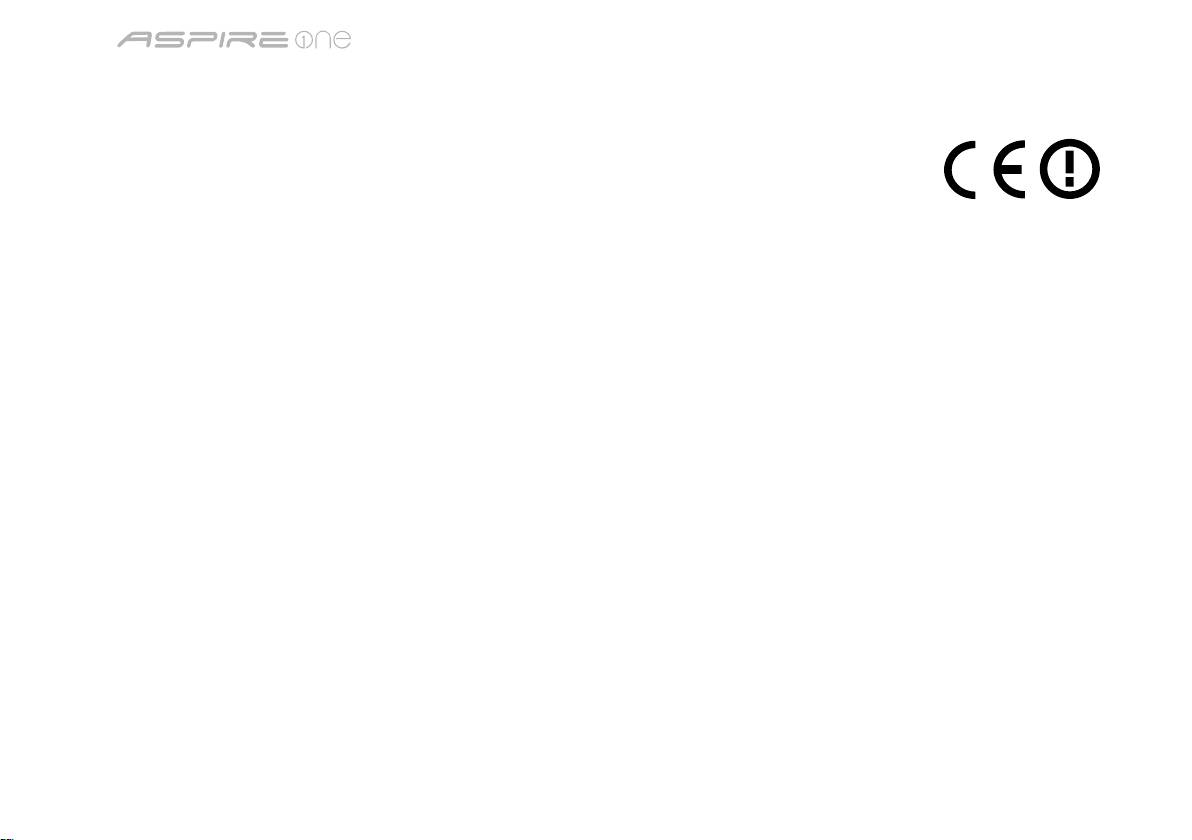
Řada
Stručné pokyny
Řada
Stručné pokyny
CE Declaration of Conformity
We,
Acer Incorporated
8F, 88, Sec. 1, Hsin Tai Wu Rd., Hsichih, Taipei Hsien 221, Taiwan
Contact Person: Mr. Easy Lai, e-mail:easy_lai@acer.com.tw
And,
Acer Europe SA
Via Cantonale, Centro Galleria 2 6928 Manno Switzerland
Hereby declare that:
Product: Notebook Computer
Trade Name: Acer
Model Number: PAV01
Machine Type: Aspire one series; AO533 series
Is compliant with the essential requirements and other relevant provisions of the following EC directives, and that all the
necessary steps have been taken and are in force to assure that production units of the same product will continue comply with
the requirements.
R&TTE Directive 1999/5/EC as attested by conformity with the following harmonized standard:
• Article 3.1(a) Health and Safety
-. EN60950-1
-. EN62311
• Article 3.1(b) EMC
-. EN301 489-1
-. EN301 489-3 (Applicable to non-bluetooth wireless keyboard mouse set).
-. EN301 489-7
-. EN301 489-17
-. EN301 489-24
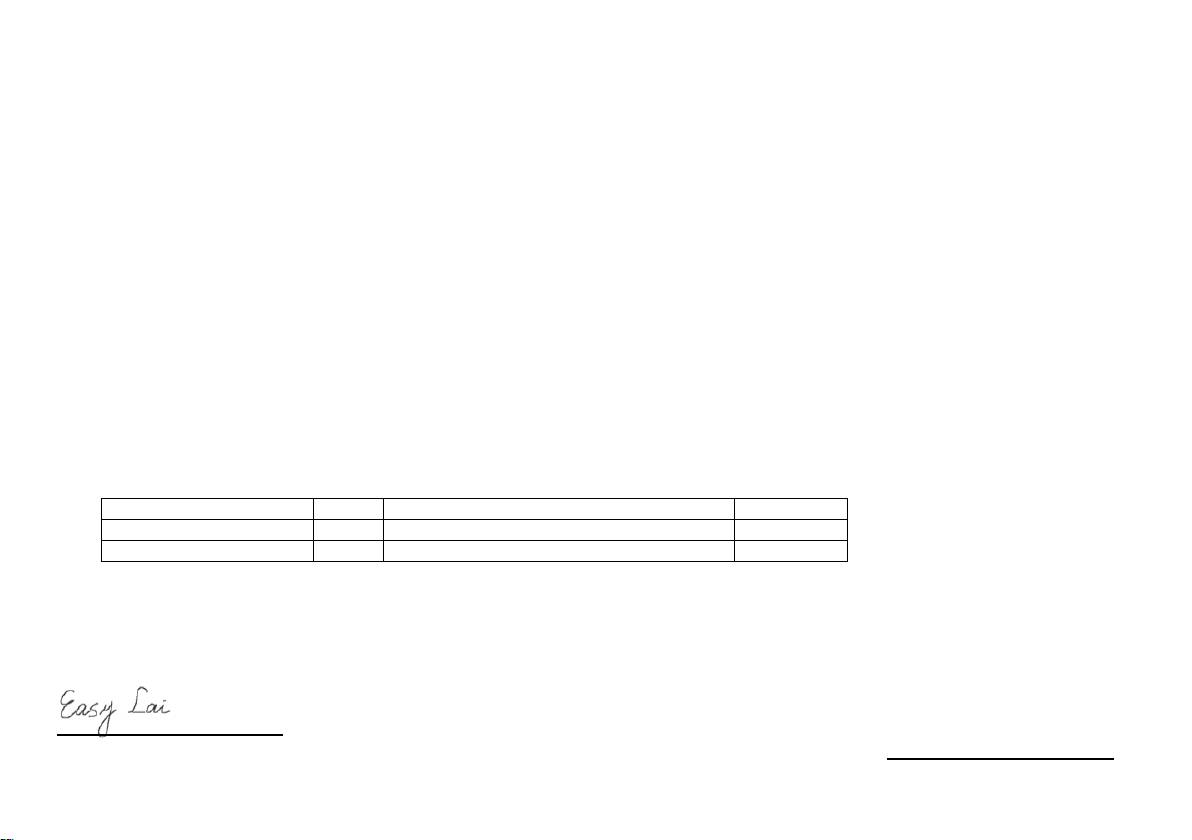
Řada
Stručné pokyny
Řada
Stručné pokyny
• Article 3.2 Spectrum Usages
-. EN300 440-2 (Applicable to non-bluetooth wireless keyboard mouse set).
-. EN300 328
-. EN301 511
-. EN301 893 (Applicable to 5GHz high performance RLAN).
-. EN301 908-1
-. EN301 908-2
EMC Directive 2004/108/EC as attested by conformity with the following harmonized standards:
-. EN55022, AS/NZS CISPR22, Class B
-. EN55024
-. EN61000-3-2 Class D
-. EN61000-3-3
Low Voltage Directive 2006/95/EC as attested by conformity with the following harmonized standard:
-. EN60950-1
RoHS Directive 2002/95/EC on the Restriction of the Use of certain Hazardous Substances in Electrical and Electronic Equipment
-. The maximum concentration values of the restricted substances by weight in homogenous material are:
Lead
0.1%
Polybrominated Biphenyls (PBB’s)
0.1%
Mercury
0.1%
Polybrominated Diphenyl Ethers (PBDE’s)
0.1%
Hexavalent Chromium
0.1%
Cadmium
0.01%
Directive 2009/125/EC with regard to establishing a framework for the setting of ecodesign requirements for energy-related
product.
Year to begin affixing CE marking 2010.
Apr. 23, 2010
Easy Lai /Manager
Regulation Center, Acer Inc.
Date
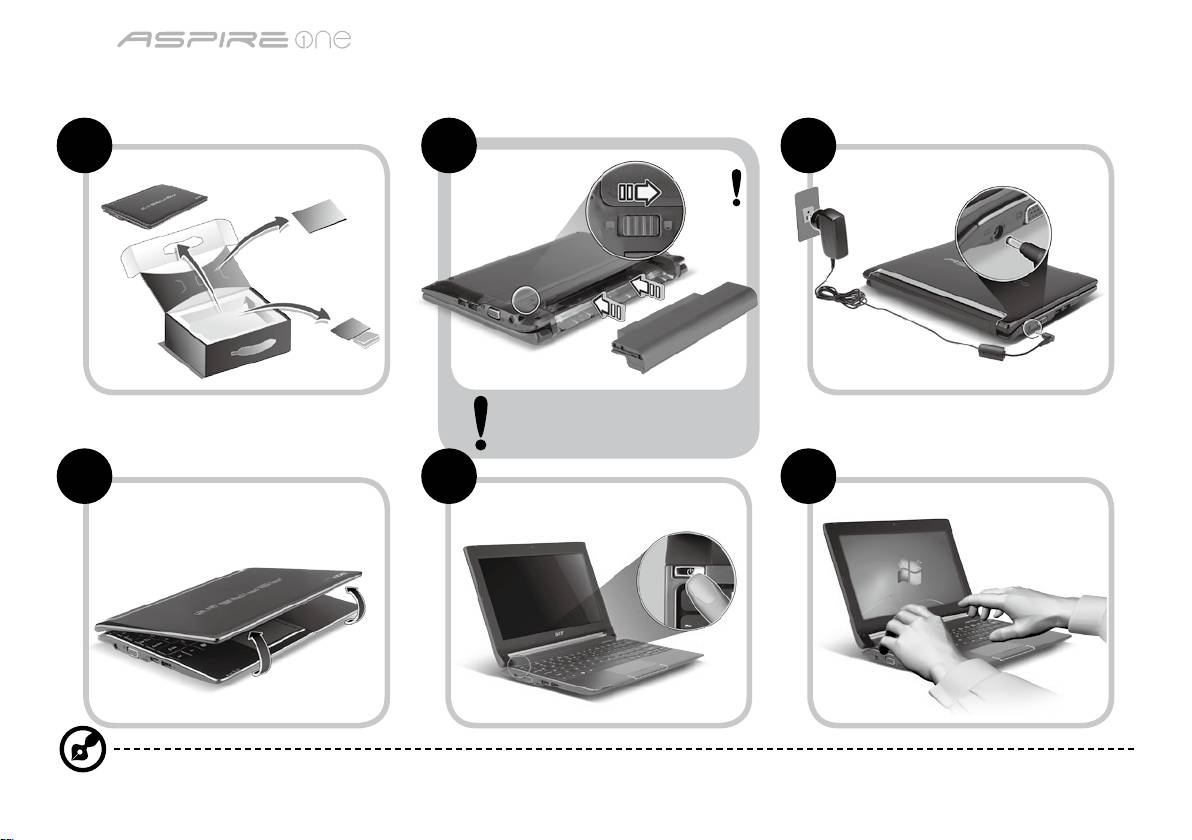
Řada
Stručné pokyny
Řada
Stručné pokyny
První kroky...
1 2 3
2-2
3-2
3-1
2-1
Zkontrolujte, zda je baterie zajištěná
na svém místě, viz obr. 2-2.
4 5 6
Ilustrace jsou pouze orientační. Skutečná specikace produktu se může lišit.
1
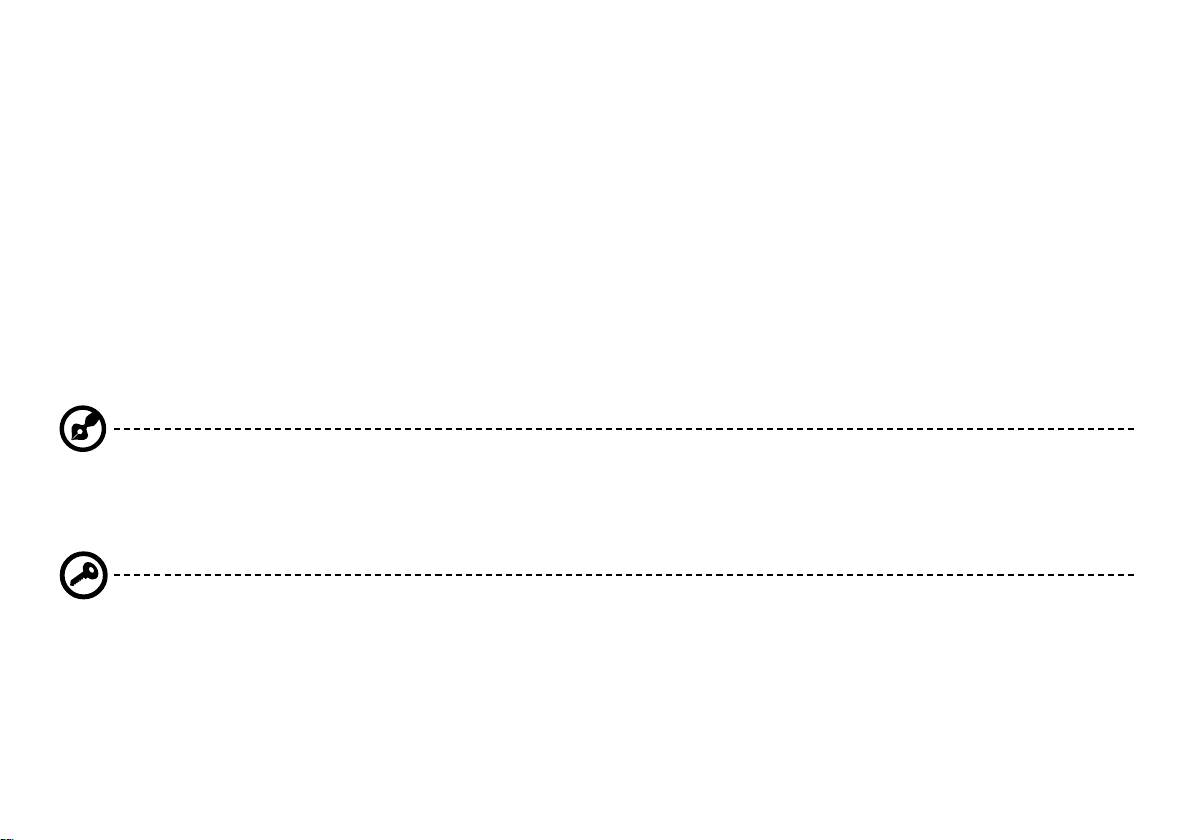
Řada
Stručné pokyny
Řada
Stručné pokyny
Stručné pokyny
Děkujeme vám, že jste si k uspokojení svých potřeb v oblasti přenosných počítačů vybrali notebook Acer.
Uživatelské příručky
Abychom vám při používání notebooku Acer pomohli, vytvořili jsme pro vás sadu příruček*:
Stručná příručka vám pomůže při úvodním nastavení počítače.
Další informace o tom, jak můžete pomocí počítače zvýšit svou produktivitu, naleznete v příručce AcerSystem User Guide. Tato
příručka obsahuje podrobné informace týkající se například systémových nástrojů, obnovování dat, možností rozšíření a odstraňování
potíží. Dále obsahuje záruční informace, informace týkající se všeobecných předpisů a bezpečnostní upozornění k notebooku. Příručka
je k dispozici ve formátu PDF (Portable Document Format) a je již uložena do notebooku.
Poznámka: K zobrazení tohoto souboru je vyžadován program Adobe Reader. Pokud v počítači není program Adobe Reader
nainstalován, klepnutím na položku AcerSystem User Guide nejprve spustíte instalační program. Dokončete instalaci podle
pokynů na obrazovce. Pokyny týkající se používání programu Adobe Reader jsou k dispozici v nabídce Nápověda a odborná
pomoc.
* DŮLEŽITÉ UPOZORNĚNÍ: Upozorňujeme, že uvedené příručky, ať tištěné nebo elektronické, slouží pouze pro
referenci a s výjimkou informací uvedených ve zvláštních informacích o záruce v AcerSystem User Guide nepředstavují
žádná ujištění nebo záruky společnosti Acer v souvislosti s vámi zakoupeným produktem. Společnost Acer výslovně
odmítá jakoukoli odpovědnost za chyby uvedené v těchto příručkách.
2
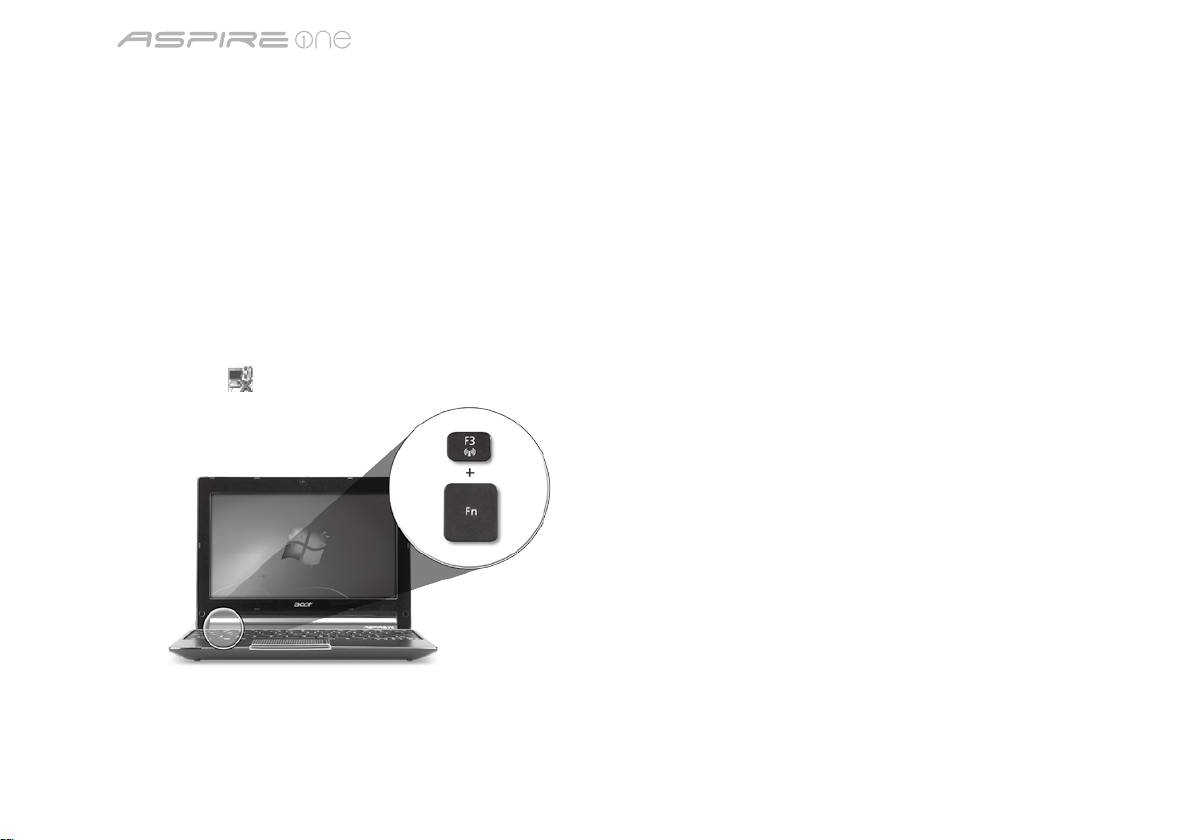
Řada
Stručné pokyny
Řada
Stručné pokyny
Kongurace sítě
Tento průvodce vám pomůže kongurovat nastavení sítě LAN nebo bezdrátové sítě, aby bylo možné se připojit k Internetu.
Nastavení připojení k síti LAN
Stačí připojit síťový kabel LAN do portu Ethernet (RJ-45). Umístění portu Ethernet naleznete na obrázku „Pohled zprava“ na straně 6.
Nastavení bezdrátového připojení
1. Stisknutím kláves <Fn> + <F3> otevřete správce komunikace. Zde můžete zapnout připojení Wi-Fi klepnutím na červené tlačítko
vedle Wi-Fi.
Poznámka: Prostřednictvím správce komunikace jsou dostupné také možnosti 3G a Bluetooth. Komunikační zařízení se liší podle
modelu.
2. Klepněte na ikonu
na hlavním panelu a vyberte přístupový bod bezdrátové sítě, k němuž se chcete připojit.
Vložení karty 3G SIM (pouze u vybraných modelů)
Vyjměte baterii a opatrně vložte kartu 3G SIM do patice pro kartu 3G SIM. Umístění patice pro kartu 3G SIM najdete na „Pohled
zezadu & Pohled zespodu“ na straně 6.
3
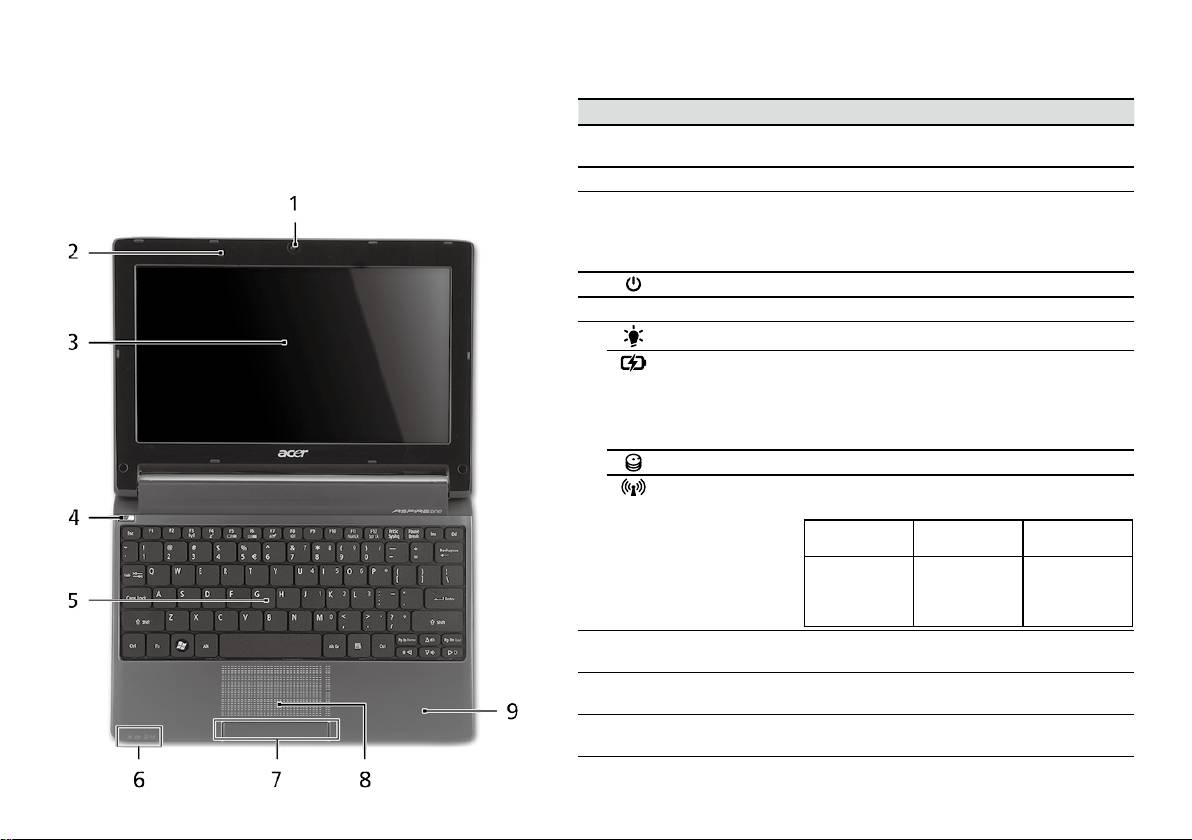
Řada
Stručné pokyny
Řada
Stručné pokyny
Pohled shora
Seznámení s počítačem
# Ikona Položka Popis
Aspire One
1
Webová kamera
Webová kamera pro obrazovou komunikaci
Po nastavení počítače podle pokynů znázorněných v části První
Acer Crystal Eye
(Kongurace se může lišit podle modelů).
kroky... vás seznámíme s vaším novým notebookem Acer.
2
Mikrofon Interní mikrofon pro nahrávání zvuku.
3
Displej Na displeji, označovaném také displej
z tekutých krystalů (Liquid-Crystal Display;
LCD), se zobrazuje gracký výstup počítače
(Kongurace se může lišit podle modelů).
4
Tlačítko napájení Slouží k zapnutí a vypnutí počítače.
5
Klávesnice Slouží k zadávání údajů do počítače.
1
6
Indikátor napájení
Indikuje stav napájení počítače.
1
Indikátor baterie
Indikuje stav baterie počítače.
1. Nabíjení: Při nabíjení baterie svítí indikátor
jantarově.
2. Plně nabití: V režimu napájení ze sítě svítí
indikátor modře.
Indikátor HDD Svítí, pokud je aktivní pevný disk.
Indikátor
Indikuje stav komunikace v bezdrátové síti
1
komunikace
LAN/3G.
Svítí modrá
Svítí oranžová
Nesvítí
kontrolka
kontrolka
3G zapnuto/
WiFi zapnuto
3G vypnuto/
3G vypnuto/
3G zapnuto/
Wi-Fi zapnuto
WiFi vypnuto
WiFi vypnuto
7
Tlačítka (levé a
Levé a pravé tlačítko funguje jako levé a
pravé)
pravé tlačítko myši.
8
Touchpad Polohovací zařízení citlivé na dotek, které má
podobnou funkci jako počítačová myš.
9
Podložka ruky Oblast k pohodlnému opření rukou při
používání počítače.
1. Stavové indikátory na předním panelu jsou viditelné i po zavření víka počítače.
4
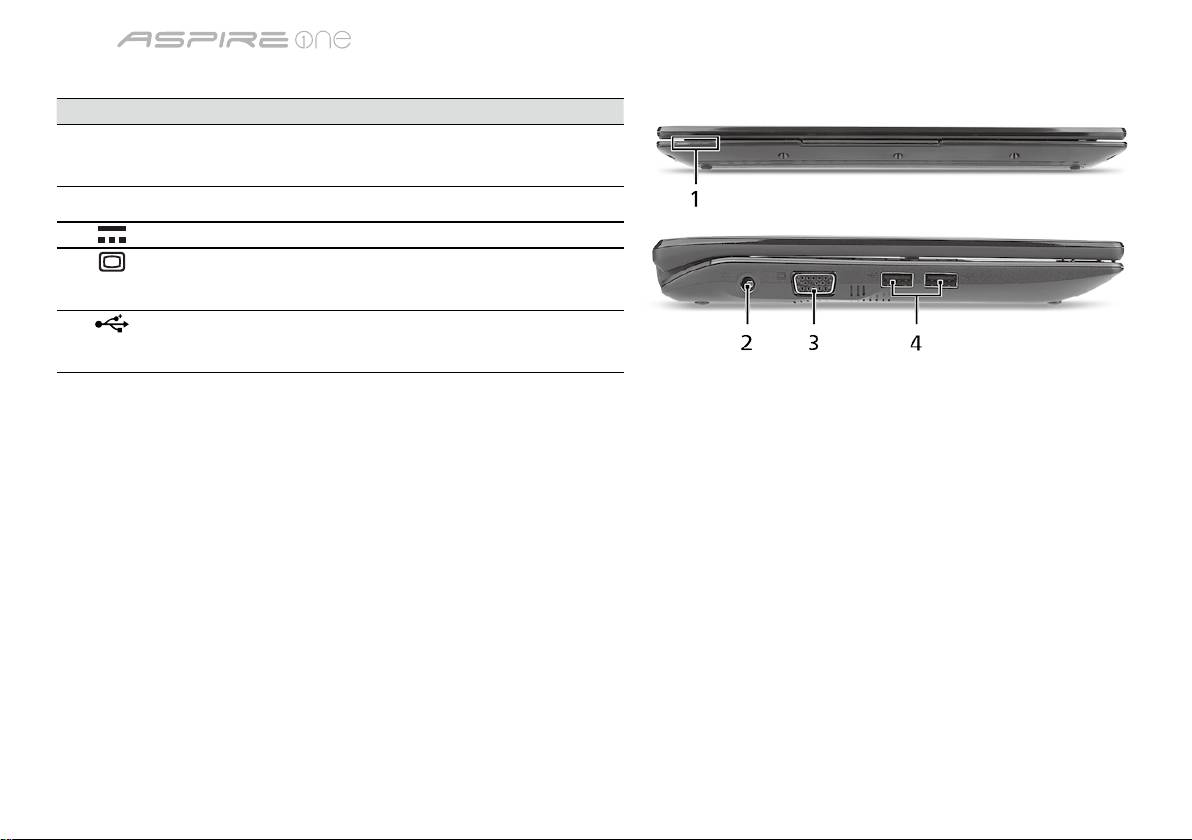
Řada
Stručné pokyny
Řada
Stručné pokyny
Pohled na zavřenou přední stranu
# Ikona Položka Popis
1
Stavové indikátory Diody LED (Light-Emitting Diodes; LED),
které se rozsvěcují a informují o stavu funkcí
a součástí počítače.
Pohled zleva
2
Napájecí konektor Zajišťuje připojení k síťovému adaptéru.
3
Port externího
Umožňuje připojení zobrazovacího zařízení
zobrazovacího
(například externího monitoru nebo
zařízení (VGA)
projektoru LCD).
4
Port USB 2.0 Umožňuje připojení zařízení s rozhraním
USB 2.0 (například myš nebo fotoaparát
USB).
5

